Möchten Sie lernen, wie Sie die Sprache der GLPI-Weboberfläche ändern können? In diesem Lernprogramm zeigen wir Ihnen, wie Sie die auf der Weboberfläche verwendete GLPI-Sprache ändern.
• GLPI-Version: 9.3.1
Hardware-Liste:
Der folgende Abschnitt enthält eine Liste der Geräte, die zum Erstellen dieses GLPI-Lernprogramms verwendet wurden.
Alle oben aufgeführten Hardwarekomponenten finden Sie auf der Amazon-Website.
GLPI Playlist:
Auf dieser Seite bieten wir schnellen Zugriff auf eine Liste von Videos, die sich auf die Zabbix-Installation beziehen.
Vergessen Sie nicht, unseren Youtube-Kanal mit dem Namen zu abonnieren FKIT.
GLPI-bezogenes Tutorial:
Auf dieser Seite bieten wir schnellen Zugriff auf eine Liste von Tutorials, die sich auf die Installation von GLPI beziehen.
Tutorial - GLPI Ändern der Sprache der Weboberfläche
Öffnen Sie Ihren Browser und geben Sie die IP-Adresse Ihres Webservers plus / glpi ein.
In unserem Beispiel wurde die folgende URL in den Browser eingegeben:
• http://35.162.85.57/glpi
Geben Sie im Anmeldebildschirm den gewünschten Benutzernamen und das Kennwort ein.
• Standardbenutzername: glpi
• Standardkennwort: glpi

Nach einem erfolgreichen Login werden Sie zum GLPI Dashboard weitergeleitet.

Rufen Sie oben rechts auf dem Bildschirm die Benutzerprofileinstellungen auf.
Wählen Sie im Benutzerprofilbildschirm die gewünschte Sprache aus und klicken Sie auf die Schaltfläche Speichern.
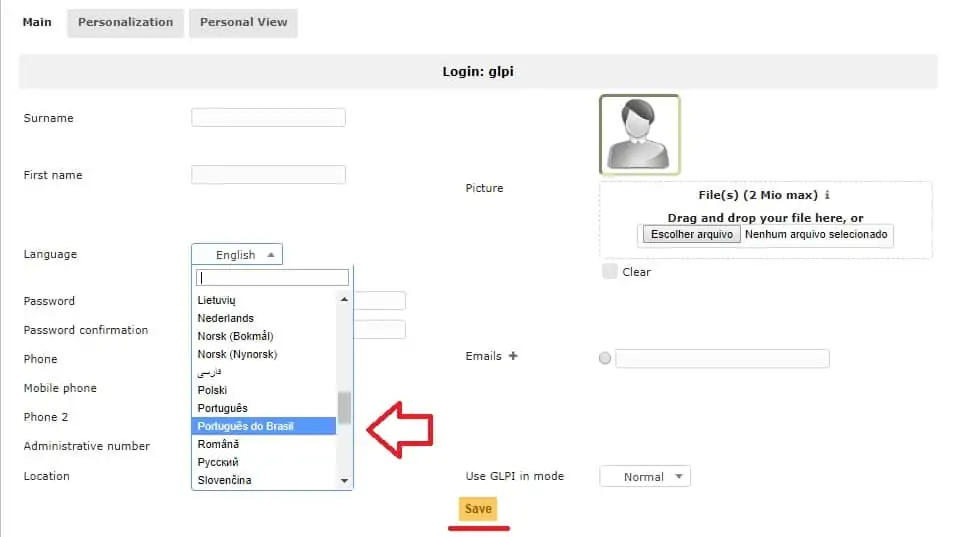
Herzliche Glückwünsche! Sie haben die GLPI-Sprache der Webschnittstelle geändert.
